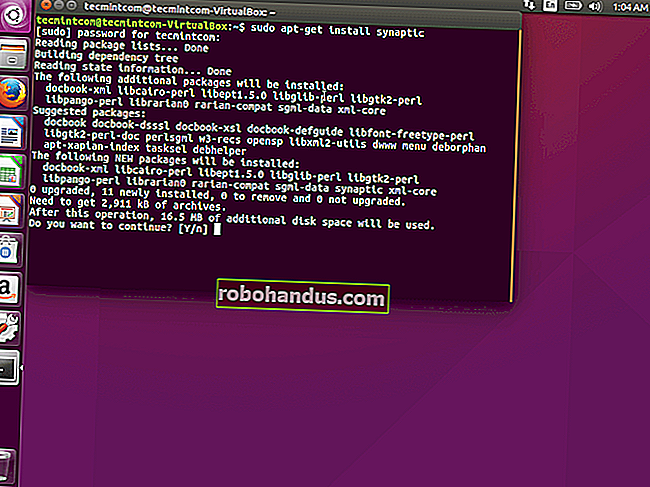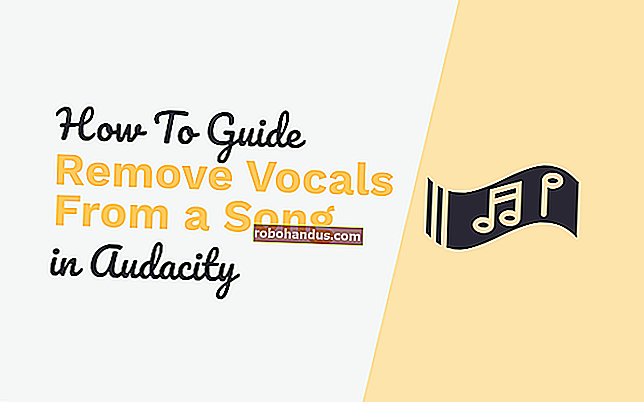2019 년 Mac에서 게임을 플레이하는 방법

Mac을 소유하면 게임을 할 수 없다고 생각하십니까? 다시 생각 해봐. Mac 게임 생태계는 견고합니다. 새로운 릴리스부터 레트로 클래식 및 Windows 전용 타이틀까지; Mac에서 즐길 수있는 많은 재미가 있습니다.
(아마도) Mac App Store를 건너 뛰어야하는 이유
Mac App Store는 게임으로 가득합니다. 여기에는 문명 VI 와 같은 고 예산 $ 60 출시 , Oxenfree 와 같은 짧은 인디 경험 , 도넛 카운티 와 같은 iPhone에서 찾을 수있는 종류의 캐주얼 게임이 포함 됩니다. 카탈로그를 검색하려면 Mac App Store 앱을 연 다음 사이드 바에서 "재생"탭을 클릭하십시오.
불행히도 Mac App Store가 항상 게임을 구매하기에 가장 좋은 곳은 아닙니다. 종종 다른 상점보다 비싸고 상대적으로 낮은 후원으로 인해 많은 항목에 대한 새로운 릴리스가 너무 적고 리뷰가 부족합니다.

특히 멀티 플레이어 게임은 항상 Mac App Store에서 문제가있었습니다. id Software는 2011 년 슈터 RAGE가 출시되었을 때 멀티 플레이어를 완전히 차단하기로 결정했으며 이후 게임은 플랫폼에서 사라졌습니다. Gearbox Software의 Borderlands는 Apple 고유의 Game Center API를 수용하기 위해 재 작성된 멀티 플레이어 지원과 함께 Mac App Store에 출시되었습니다. 게임도 서비스에서 사라졌습니다.
Windows, Linux 및 Mac에서 훨씬 더 많은 플레이어를 즐기고 크로스 플레이를 완벽하게 지원하는 Steam과 대조됩니다. 애플은 2016 년에 독립형 Game Center 앱을 버렸지 만이 서비스는 개발자가 구현할 수있는 선택적 기능으로 남아 있습니다. 애플이 여전히 자체 API를 사용하기 위해 멀티 플레이어 게임을 요구하는지 여부는 불분명하지만 대부분의 멀티 플레이어 게임은 App Store를 완전히 건너 뜁니다.
2019 년 언젠가 Apple이 iOS 앱을 macOS 플랫폼으로 이식 할 것으로 예상됨에 따라 Mac App Store에 훨씬 더 많은 iOS 경험이 제공되는 것을 볼 수 있습니다. 그러면 개발자가 게임을 Mac으로 이식하는 것이 훨씬 더 쉬워 지지만 iPhone 또는 iPad에서 대신 이러한 게임을하는 것이 더 나을 것입니다.
Apple의 향후 구독 게임 서비스 인 Apple Arcade도 Mac과 호환됩니다. 이 서비스는 2019 년 가을 App Store에서 출시되며 광고없는 경험과 Mac, iOS 및 Apple TV 간의 교차 플레이를 약속합니다. 출시 될 때 Apple 아케이드는 "게임용 넷플릭스"서비스에 대한 또 다른 시도가 될 것입니다. 주요 트위스트는 전적으로 Apple 장치에 초점을 맞추는 것입니다.
Steam, GOG 및 기타 상점에서 게임 받기
최신 버전, 특히 멀티 플레이어 게임을 원하신다면 Steam과 같은 서드 파티 스토어로 전환해야합니다. Valve의 배포 서비스는 10 년 넘게 디지털 게임 다운로드의 왕이었으며 다른 게임 서비스보다 더 많은 사용자를 즐기고 있습니다.
2013 년 Linux 기반 SteamOS가 출시 된 덕분에 크로스 플랫폼 게임을 향한 추진으로 인해 더 많은 개발자가 첫날 출시를 위해 Mac을 목표로 삼았습니다. 이는 얼리 액세스 릴리스를 포함하여 그 어느 때보 다 더 많은 Mac 게임이 서비스에 있음을 의미합니다. 앞서 해보기 게임을 사용하면 게임을 일찍 구매하고 출시 전 버전을 플레이 할 수 있으며 소규모 스튜디오를 지원하고 게임 개발을 형성하는 데 도움이됩니다.
Steam은 하나의 플랫폼에서 게임을 구매하면 모든 플랫폼에서 플레이 할 수있는 하나의 상점입니다. 이후에 Mac (또는 Linux) 지원을받은 라이브러리에 Windows 게임이있는 경우 추가 비용없이 다운로드하여 플레이 할 수 있습니다. 글을 쓰는 시점에서 Steam은 약 9700 개의 Mac 게임을 제공합니다.

Epic Games Store는 논란이되고 있지만 Steam의 경쟁자입니다. 수익의 88 %가 개발자에게 돌아가는 (Steam 및 Mac App Store의 70 %와 반대로) 더 관대 한 수익 분할을 통해이 서비스는 2019 년 초에 출시 된 이래 유명 독점 업체를 유치하는 데 성공했습니다. Epic Games Store의 Mac 버전이지만 Fortnite와 같은 명백한 대히트를 제외하고는 플랫폼에 대한 지원이 얇지 만 Mac에서 Fortnite를 플레이 할 수 있습니다.
월드 오브 워크래프트, 디아블로 III 또는 스타 크래프트 II와 같은 블리자드 타이틀을 플레이하려면 Battle.net 런처를 사용해야합니다. Blizzard는 2014 년 대히트 인 Overwatch가 슬프게도 Mac 포트를받지 못했지만 Mac을 게임 플랫폼으로 진지하게 받아 들인 최초의 메이저 퍼블리셔 중 하나였습니다.
GOG라고도 알려진 Good Old Games는 클래식 게임에 중점을 둔 대체 상점입니다. 이 서비스는 새로운 릴리스도 볼 수 있지만 GOG 사용의 진정한 이점은 최신 플랫폼에서 오래된 게임을 할 수 있다는 것입니다. 많은 오래된 게임이 최신 macOS 릴리스와 그렇지 않은 다른 많은 릴리스에서 작동하도록 패치되었습니다. 일반적으로 말해서 대부분의 오래된 DOS는 Mac과 호환되지만 (크로스 플랫폼 DOSBox 덕분에) 90 년대 후반과 2000 년대 초에 출시 된 대부분의 "황금 시대"Windows 타이틀은 그렇지 않습니다.
Mac에서도 Windows 게임을 할 수 있습니다.
Mac에서 Windows 게임을 플레이하는 데 사용할 수있는 방법에는 WINE, Boot Camp 및 가상화의 세 가지가 있습니다.
가능한 한 적은 문제로 Windows 게임을하고 싶다면 Boot Camp가 최선의 선택입니다. 가상 머신은 오래된 게임에서는 잘 작동하지만 최신 게임을 플레이하는 데 필요한 성능이 부족합니다. macOS에서 Windows 게임을 실행하는 WINE은 매우 인기가 많았습니다. 작동하는 경우에도 버그와 이상한 동작이 발생할 수 있습니다.하지만 플레이하려는 게임에 따라 그만한 가치가있을 수 있습니다.
WINE을 사용하여 Windows 게임 플레이
호환성 계층 WINE ( "Wine Is Not an Emulator"의 약자)은 Windows 게임 및 응용 프로그램이 Linux 및 Mac 컴퓨터에서 작동하도록 설계되었습니다. WineHQ를 사용하여 특정 게임의 상태를 확인할 수 있습니다. WINE을 사용하여 Mac에서 Windows 프로그램을 실행하는 방법에 대해 자세히 알아보십시오.
때로는 WINE만으로는 충분하지 않기 때문에 Wineskin과 같은 프로젝트가 존재합니다. Wineskin은 WINE에 특정 응용 프로그램을 가장 잘 처리하는 방법을 알려주는 "포장기"를 만드는 데 도움이됩니다. 준비된 래퍼를 다운로드하거나 직접 만들어 커뮤니티와 공유 할 수 있습니다. 순전히 게임에 초점을 맞춘 다른 유사한 프로젝트는 Porting Kit 및 PlayOnMac입니다. 이 모든 프로젝트는 무료로 사용할 수 있으며 커뮤니티 기반입니다. 평가에 사용할 수있는 무료 평가판이있는 Crossover라는 프리미엄 프로젝트가 하나 있습니다.

WINE은 혼합 가방입니다. 일부 게임은 잘 작동합니다. 다른 것들은 전혀 시작하지 못합니다. 특히 래퍼를 직접 만들어야하는 경우 작업을 수행하려면 많은 추가 작업이 필요할 수 있습니다. WINE은 유사하게 혼합 된 결과로 기존 및 신규 게임을 모두 플레이하는 데 사용할 수 있습니다. 시작하기에 좋은 곳이지만 기발한 동작, 충돌 및 빈 화면에 대비해야합니다.
Boot Camp를 사용하여 기본적으로 Windows 게임 플레이
Mac에서 기본적으로 Windows 게임을 즐길 수도 있습니다. 이를 수행하는 한 가지 방법은 Boot Camp를 사용하여 Mac의 하드 드라이브에 Windows를 설치하는 것입니다. 이렇게하면 Mac이 Windows PC로 효과적으로 전환되며 게임을 할 때마다 Windows로 재부팅해야합니다. Boot Camp 사용의 주요 이점은 사용자와 게임 사이에 타사 소프트웨어가 없기 때문에 성능이 향상된다는 것입니다. Boot Camp를 사용하여 Mac에 Windows를 설치하는 방법을 알아 봅니다.
가상 머신을 사용하여 Windows 게임 플레이
마지막으로 가상 머신을 사용하는 옵션이 하나 더 있습니다. 이것은 이전 두 가지 방법 사이의 임시 격차입니다. 고급 하드웨어가 필요하지 않은 구형 Windows 게임에 가장 적합합니다. Mac에서 가상 머신을 실행하면 macOS 내에서 Windows를 효과적으로 실행할 수 있습니다. 즉, 두 운영 체제간에 사용 가능한 리소스 (처리 능력, RAM 등)를 공유해야합니다.
이를 수행하는 가장 저렴하고 쉬운 방법은 무료 가상화 도구 VirtualBox를 사용하는 것입니다. 일반적으로 Parallels 및 VMWare와 같은 더 많은 지원과 더 나은 기능을 제공하는 프리미엄 가상 머신이 있습니다. 이 방법을 사용하면 WINE을 사용하여 볼 수있는 호환성 문제를 피할 수 있지만 Windows를 기본적으로 실행하여 얻을 수있는 원시 성능을 잃게됩니다.
Sourceports로 레트로 게임 플레이
오래된 게임에 관심이 있다면 소스 포트를 사용해보십시오. 소스 포트는 오픈 소스로 만들어진 게임 엔진을 재구성 한 것입니다. idTech 1 (Doom)부터 idTech 4 및 Build 엔진 (Duke Nukem 3D)까지 수년 동안 많은 엔진이 오픈 소스로 만들어졌습니다. 그 결과 시간이 지남에 따라 개선 된 오픈 소스 엔진의 무기고입니다. 사용하는 운영 체제에 관계없이 최신 하드웨어에서 클래식 타이틀을 재생하는 데 사용할 수 있습니다.

하지만 한 가지주의 할 점이 있습니다. 많은 엔진이 오픈 소스 라이선스로 출시되었지만 대부분의 게임 자산은 그렇지 않습니다. 즉, 합법적으로 구매 한 게임 버전에서 고유 한 자산을 제공해야합니다. 이는 원래 게임 미디어 또는 GOG와 같은 서비스에서 발견 된 재 출시에서 올 수 있습니다. 대부분의 소스 포트는 플레이하기 전에 몇 개의 파일을 올바른 디렉토리에 복사하면됩니다.
최고의 Mac 호환 소스 포트는 다음과 같습니다.
- GZDoom — 싱글 플레이어 Doom, Hexen, Strife, Chex Quest 및 Brutal Doom과 같은 커뮤니티 프로젝트 용.
- Zandronum — Doomseeker와 짝을 이룬 멀티 플레이어 Doom 매치에서.
- eDuke32 — Duke Nukem 3D 용.
- Quakespasm — 싱글 플레이어 Quake 용.
- nQuake — 멀티 플레이어 Quake 용.
- Yamagi Quake — Quake II 용.
- ioquake3 — Quake III : Arena, Quake III : Team Arena 및 idTech 3 모드 용.
- FreeSpace 2 소스 코드 프로젝트 — FreeSpace 2 용

소스 포트는 지금까지 만들어진 최고의 게임을 재현 할 수있는 좋은 방법 일뿐만 아니라 개선 사항도 포함되어 있습니다. 많은 소스 포트에는 새로운 렌더링 엔진, 와이드 스크린 지원 및 새로운 프로젝트에 생명을 불어 넣는 백엔드 개선 사항이 포함되어 있습니다. 현재 사용 가능한 소스 포트에 의존하는 최고의 게임을 확인하십시오.
Mac에서 에뮬레이션으로 오래된 게임 플레이
에뮬레이터는 합법적 인 회색 영역에 존재하지만 Mac에서 게임을 플레이하는 또 다른 좋은 방법입니다. 에뮬레이터 자체는 불법이 아니지만, 소유하지 않은 게임 (ROM이라고 함)을 조달하는 것입니다. 많은 관할권에서 소프트웨어 백업 (ROM)을 생성하고 원본 미디어를 소유 한 경우이를 재생할 수 있습니다.

사용 편의성 측면에서 Mac에서 사용할 수있는 최고의 에뮬레이터 중 하나는 OpenEmu입니다. 이 에뮬레이터는 Nintendo의 NES, SNES, Game Boy, N64 및 DS를 포함한 다양한 시스템에 대한 지원을 포함합니다. Sega의 마스터 시스템, Genesis, CD, Saturn, Game Gear 및 PSP; Atari 2600부터 Lynx, PC Engine 및 NeoGeo Pocket까지. Vectrex, WonderSwan 및 Virtual Boy와 같은 더 모호한 항목도 있습니다.
DOSBox는 Mac에서 MS-DOS 용으로 작성된 거의 모든 게임을 플레이 할 수있는 에뮬레이터입니다. DOSBox는 DOS에 대한 실무 지식, 즉 폴더를 바인딩하고 디렉토리를 변경하고 실행 파일을 시작하는 기능이 필요합니다. 명령 줄 프롬프트에 너무 관심이 없다면 Mac 앱 Boxer는 DOSBox의 거의 모든 측면을 자동화하고 상자 아트를 가져와 가상 선반에 게임을 표시 할 수도 있습니다.

더 많은 에뮬레이터와 ROM을 찾고 있다면 Internet Archive의 The Old School Emulation Center를 확인하세요. 모든 종류의 시스템에서 사용할 수있는 수만 개의 ROM이 있으며, 그중 일부는 브라우저에서 재생할 수도 있습니다.
관련 : 레트로 비디오 게임 ROM을 다운로드하는 것이 합법적입니까?
액션 제어
Mac에서 게임을하려는 경우 컨트롤러 또는 게임용 마우스 및 키보드가 필요할 수 있습니다. 다행히도 주변에있는 컨트롤러가 무엇이든 잘 작동 할 것입니다. 대부분의 일반 USB 장치는 Mac에서 잘 작동하므로 좋아하는 게임 및 소스 포트의 동작에 버튼 누름을 바인딩 할 수 있습니다. 무료 앱 Enjoyable을 사용하면 필요한 경우 키 누르기와 마우스 입력을 컨트롤러에 매핑 할 수 있습니다.
Mac에서 사용할 수있는 인기있는 컨트롤러는 다음과 같습니다.
- 소니 DualShock 4
- Microsoft Xbox One 컨트롤러
- Nintendo Switch Pro 컨트롤러
- 스팀 컨트롤러
- 8Bitdo 레트로 게임 컨트롤러

대부분의 USB 마우스와 키보드는 Windows 키 레이아웃이 있더라도 Mac에서도 작동합니다. 주변 장치 제조업체는 상자 또는 웹 사이트에 Mac 지원을 표시하므로 구입하기 전에 항상 확인하십시오. 무료 앱 Karabiner-Elements를 사용하여 전체 레이아웃 다시 매핑을 포함하여 모든 Mac 키보드의 동작을 완전히 사용자 지정할 수 있습니다.
그 어느 때보 다 더 많은 Mac 게임을 사용할 수 있습니다
Mac 게임 현장은 2019 년에 비교적 건전했습니다. 플랫폼이 여전히 대부분의 고 예산 AAA 릴리스를 대상으로하는 것은 아니지만 다중 플랫폼 릴리스를 염두에두고 게임을 구축하는 인디 개발자의 수가 크게 증가했습니다.
Windows는 콘솔 외부에서 계속해서 지배적 인 게임 플랫폼이지만 그 어느 때보 다 더 많은 새로운 게임이 Mac에 등장하고 있습니다. 2019 년 가을에 출시 될 Apple 아케이드를 통해 Mac에서는 실행되지만 Windows PC에서는 실행되지 않는 독점 타이틀도 찾을 수 있습니다.
Mac에서 작동하는 최신 및 최고의 게임을 얻을 수 없더라도 에뮬레이션 및 소스 포트를 통해 항상 오래된 게임으로 전환 할 수 있습니다.
Windows와 달리 Mac의 그래픽 드라이버를 업데이트 할 필요가 없습니다. macOS 자체에 내장되어 있습니다. Mac을 업데이트하기 만하면됩니다.
게임 스트리밍은 어떻습니까?
미래도 흥미로워 보입니다. Google의 Stadia 및 Microsoft의 xCloud와 같은 게임 스트리밍 서비스가 곧 출시됨에 따라 인터넷 연결 상태가 좋다고 가정 할 때 모든 Mac에서 모든 최신 PC 게임을 뛰어난 성능으로 플레이 할 수 있습니다.
이 기술에 관심이 있다면 Shadow를 사용해 원격 Windows 게이밍 PC를 구입하고 여기에서 게임을 스트리밍 할 수 있습니다.
관련 : Shadow Game Streaming Review : 강력한 틈새 서비스이지만 하드웨어 건너 뛰기